|
2023-02-14 19:28
조회: 123,351
추천: 113
[2024.07.03] 로아 최적화! 보다 부드럽게!! v3* 들어가기 앞서... 영상과 글을 통해서 설명을 드렸지만 다시 얘기드릴 필요가 있다고 생각해서 추가합니다. 현재 제 컴터에서도 프레임적인 차이는 크지 않아 다른 분들도 체감되는 효과폭이 작을 수 있다고 명시했었고, 이 글과 영상은 제 사양에서 테스트 해봤을 때, 눈에 띄게 프레임적인 차이는 나지 않았지만 프레임 대비 렉의 정도나 빈도가 구분될 정도로 감소해서 도움이 필요하신 분들을 위해 작성하게 됐습니다. 최근 2/8일쯤 패치로 로아 자체 최적화가 개선되어 이전보다 렉이 개선됐다는 것은 다른 분들도 아실거에요. 테스트하면서 로아를 한지는 대략 3개월 이상이 됐는데, 이전에는 최대 프레임이라도 최소 20~30정도는 차이가 났지만 그간 패치가 되서 그런지 현재는 프레임적인 차이가 더 잘 보기 어려워 영상비교를 하기 어려웠습니다. 하지만 렌더링 거리값들만 조정해봐도 잔렉이 다르다는 것이 느껴지고 댓글 후기들을 봐도 이런 후기가 보이고 다른 사양, 저와 비슷한 사양이신 분들도 체감이 많이 된다고 하시더군요. 이렇게 가시적으로 크게 차이를 느끼기 힘든 부분이다 보니, 영상비교까지 하기 어려운 점이 있다는 것은 양해 해주세요. <2/16일 스샷> - 엔진파일 적용전1 (약 140~160대 프레임)  - 엔진파일 적용후1 (약 170~190대 프레임)  엔진파일을 적용한 후에 찍은 스샷은 채팅이 계속 올라오곤 있지만 사람이 더 적어서 그렇다고 생각하실 수 있어서 더 찍었어요. - 엔진파일 적용전2 (약 140~170대 프레임)  - 엔진파일 적용후2 (약 170대~190대 프레임)  ui렉이 있어서 사람들 채팅 계속 올라오면 프레임도 하락한다는건 다들 아실겁니다. 완전한 통제하에 찍긴 어렵지만 엔진파일 적용한 스샷에서는 계속 채팅이 올라오고 있었는데도 프레임이 더 높게 나왔네요. 다른 건 다 적용하고 엔진파일 적용여부만 다르게 스샷을 찍었어요. 그런데, 프레임적으로는 이 정도 차이밖에 안나서 영상비교까지는 올리지 못했어요. 프레임 응답속도, 게임내 반응속도 측면에선 잔렉체감 차이가 느낄 수 있을 정도는 나기 때문에 프레임대비 부드러운 정도를 보시라고 영상까지 올렸지만 부족해 보일 수 있다는 점은 저도 인정합니다. 첨부한 엔진파일을 보시면 아시겠지만 명령어가 많아요. 겜마다 달라서 이걸 적용하다 보면 여러가지 버그가 생길 수 있는데, 만약 문제가 발생한 버그가 확인되면 일일히 하나하나 수작업으로 관련 명령어와 그 버그의 발생여부를 확인하고, 해결되면 그 명령어는 제외하는 식으로, 이런 작업을 한번에 다 하는게 아니라 조금씩, 조정을 합니다. 로아의 경우에는, 비아키스 2관문에서 똥을 바깥쪽에 두는 기믹을 수행할 때, 처음 생기는 사선이 똥이 배치된 이후에도 좀 남아있고 똥 터지기 전 피자모양으로 발산되는 이펙트도 좀 지연되서 늦게 시작되고 소멸했었고, 쿠크 3관에서 빙고 가기 전 연출에선 첨엔 3관문 클리어, 쿠크가 나와서 유리깨듯이 부시는 이 연출이 나오지 않고 목소리만 나왔고 2차 수정에선 3관문 클리어와 유리깨지는 효과가 나오지 않았어요. 이 2가지는 워낙 인상이 남아서(그만큼의 시간과 노력이 소요되서) 현재도 기억에 남네요. 이것도 일일히 확인해서 문제있는 건 그때그때 삭제해서 현재는 이런 문제가 재발하지 않고, 이렇게 문제가 있었던 명령어도 한두개가 아니어서 재확인도 어렵네요. 개인적인 사정으로 계속 할 수 있는 기력도 안되지만 도움이 되는 분들을 위해 이렇게나마 글과 영상을 작성했어요. 옛날 테라나, 데바데, 프롭 나이트 등등 다 이런 식으로 했어요. 그리고, 개발사에서 제한을 거는 부분들이 있고, 이게 겜마다 다르지만 로아가 더 이 부분이 많은 것도 사실입니다. 그래서 저도 제가 엔진파일에 적용한 명령어가 100% 다 적용된다고 생각하지 않고 효과를 보면 된다고 생각해요. 심지어 더 확연하게 적용차이가 나는 다른 겜들 최적화글 올렸을 때와 마찬가지로요. 엔진파일을 테스트해서 적용하려면 엄청난 시간과 에너지를 들여서 오랫동안 작업해야 하고, 이러면 부담이 크니까 안하고 있었는데, 첨 엔진파일 적용까진 안하고 나머지는 한 상태에선 적용안한 것 보단 낫지만 잔렉이 있어서 엔진파일은 조금씩 오랫동안 테스트를 했었습니다. 현재 눈에 띄는 프레임 차이는 보기 어렵지만 유의미하게 렉의 정도나 빈도가 감소해서 도움이 필요하신 분들을 생각하고 올렸다는 것을 알아두셨으면 좋겠습니다.  가장 최근의 다이렉트11 공지가 나왔던 시점에서는 잔렉이 생각보다 은근히 심해져서 저도 효과체감이 컸고(전반적인 로딩속도 개선, 잔렉, 툭툭 거리는 렉-오버헤드 발생- 감소) 지인분도 효과가 확실히 있다고 하셨는데 (군단장 나오기 전 잡몹 등장시, 카게, 로웬 습격전, 베른 강화하는 곳 같이 사람 많은 곳, 이동시 등등) 2/8일쯤부터 로아 패치 이후로 최적화가 개선되어 그때 시점보다 체감효과가 감소했으나, 그래도 적용한게 좀더 툭툭 거리는 렉(오버헤드 발생빈도)이나 잔렉이 덜하더라구요. 프레임에 비해서 부드럽습니다. -> 적용하신 분들의 후기를 보니 효과를 많이 보셨다고 하시네요! 3개월 이상 테스트 해보고 사용하고 있워요. 100% 없애는 건 개발자분들이 해주셔야 될 것 같네요. ㅠㅠ 제가 이제 노브56을 첫트라이(Feat. 모험의 서 인질 무엇...왈칵!) 해봐서 일리아칸의 지파 등 상위 컨텐츠에서는 직접 확인이 안되네요. (아직 모코코인 중고 모코코입...읍읍!)  이번주 패치(2/15)이후에도 차이가 난다면 어디서 어떤 부분들이 차이가 났는지도 상세히 알려주시면 감사합니다! 필요하신 분들에게 도움이 되었으면 해서 올려봅니다. * v2 2023.02.23 추가(엔진 파일에 있던 추가사항+추가된 명령어)  * 최적화 적용후 참고영상(02/11): https://youtu.be/wmuhQMjvWq0 1. 로아 UserOption 수정 경로: ...LOSTARK/EFGame/Config UserOption.xml을 메모장에서 불러와서, Ctrl+F를 누르시고, ShaderQualityImprove 라고 검색을 합니다. 옆에 값이 1로 나올텐데, 이걸 0으로 변경해주시면 됩니다. 예전에 지인분은 어떤 캐릭터가 그래픽적으로 이상하게 나오던게 해결되셨다고 하더라구요. 저는 이걸 하나 안하나 그래픽 퀄리티에 큰차이가 없다고 생각하고 부하를 줄이기 위해서 수정했습니다. 예전에는 로아 인겜 옵션에 있었는데 왜 없앴는지 모르겠네요. 전부터 관련된 문제나 버그가 있었던 걸로 기억하거든요. 저는 프로버전에 윈도우 계정도 관리자 계정이고 사용자 계정 컨트롤 설정도 알리지 않음으로 해서 이걸 수정한다고 권한이 필요하다는 메시지가 안뜨는데 뜨는 분들은 윈도우에서 파일에 권한을 부여하는 방법을 검색하셔서 적용하시면 됩니다. 보통 대략적으로 파일 속성>보안 탭>고급>소유자 변경, 사용중인 윈도우 계정명> 소유자 변경 아래 체크박스에 체크 후 적용 >추가, system, everyone의 권한 모두 부여(사용중인 윈도우 계정명도) 2. 엔진파일 적용 - 첨부파일 압축해제 1번의 경로에 다운받은 압축파일을 푸시고 Engine.ini로 바꿔주세요. Engine for AMD GPU 이런 식으로 Nvidia용까지 2개씩 있습니다. 해당되는 파일만 이름변경해주세요. ...LOSTARK/EFGame/Config에 Editor.ini, Engine.ini, GameUserSettings.ini, Lightmass.ini, Scalability.ini 이렇게 들어가 있으면 됩니다. - 파일에 적용된 내용은 대략 렌더링 거리보기 설정, 이펙트 부하감소, 언리얼 엔진상의 네트워크 대역폭 제한해제 및 최적화, 일부 항목 메모리 정리, 파티클 입자 부하 감소, 안개 부하 감소 등등이 적용되어있습니다. 당장 눈에 보이는 건 이펙트들이 좀 숱이 쳐지고 담백하게 나오지만 그렇다고 많이 비쥬얼 퀄이 깎이진 않아요. - 로아 자체가 여러객체 불러오면 렉이 생각보다 많이 걸리는데 이걸 일반유저가 100% 없애긴 위에서 말씀드렸듯이 힘들 것 같고(그래도 이를 완화하는 것도 넣었습니다.) 이 현상에서 정상으로 복구되는 시간이 짧아지고 로딩한 후에는 버벅임이 사라집니다. 동시 병렬 연산 명령어(parallel 검색하시면 나오는 애들)도 들어가 있어서 사양이나 설정값이 안맞는 분들은 오히려 렉이 걸릴 수 있는데 이건 삭제하거나 테스트 하면서 조정해야 하고 보통 제가 알려드리는 애들을 바꿔주면 완화되거나 해결될 거에요. - 명령어가 많은 만큼 자기 사양에 맞춰서 테스트를 많이 해봐야 적정값을 찾을 수 있는 항목들이 많아서 저사양용은 캐쉬 용량을 더 낮추고 목표 프레임을 60, 이펙트 파티클 감소, 렌더링 거리값을 더 낮추는 등 차이가 있고 제가 직접 확인을 할 수 없는 만큼 그동안의 '감'으로 해서 완전히 적합한 값이 아닐 수 있습니다. - 적용해제 하시는 방법은 제가 올린 파일만 다른 곳으로 옮기거나 삭제하시면 되고, 엔진파일은 막히지만 않는다면 로아 업뎃하셔도 유지됩니다. - 인겜 설정 자유로이 해주시면 됩니다. - 고사양 기준은 5900X, rtx 3070, FHD 144fps, 144hz로(제 사양 기준으로 테스트해서) 생각하시면 되고 저사양은 2700X, 1650s, 60fps, 60hz, 중하옵, 간접 그림자 및 안티 앨라이싱 off 정도로 생각하시면 됩니다. 제가 쓴 글 외에 적용된 건 선명화 33%, 이미지 스케일링 렌더링 해상도는 가장 높은 85%, 리바 튜너의 scanline sync로 수직동기화(가끔 티어링이 나타나서 엔비디아 제어판에서 빠르게로 변경), HDD에 로아를 설치해서 사용중입니다. - 파일 일부는 파일 속성의 읽기전용에 체크가 되어있습니다. 원하시는 값으로 수정하시려면 이걸 잠깐 체크 풀어주시고, 수정 후에 다시 읽기전용에 체크해주세요! - 제 인겜 옵션(참고용) 전에 창모드로 했을 때, 마이크로 스터터링이 있어서 구글에서 검색해보고 자동 최적화를 품질우선으로 뒀는데 완화되더라구요. 사양이 낮은 분들은 성능 우선이나 기본값이 나을 수 있으니 테스트 해보시고 간접 그림자 끄시고 중하옵으로 하셔야 됩니다. 전 캐릭터에도 그림자 생겨서 간접 그림자 포기못함 ㅋㅋㅋ 계단현상방지도 끄면 프레임이 많이 오르는데 끄면 너무 깍두기가 많이 보여서 저는 이것도 포기못함 ㅋㅋㅋ  이외 인겜 옵션은 이미 잘 나와있으니 참고하세요. - 2024.02.27: 패치로 변경되어 간접 그림자는 낮음으로 했네요. 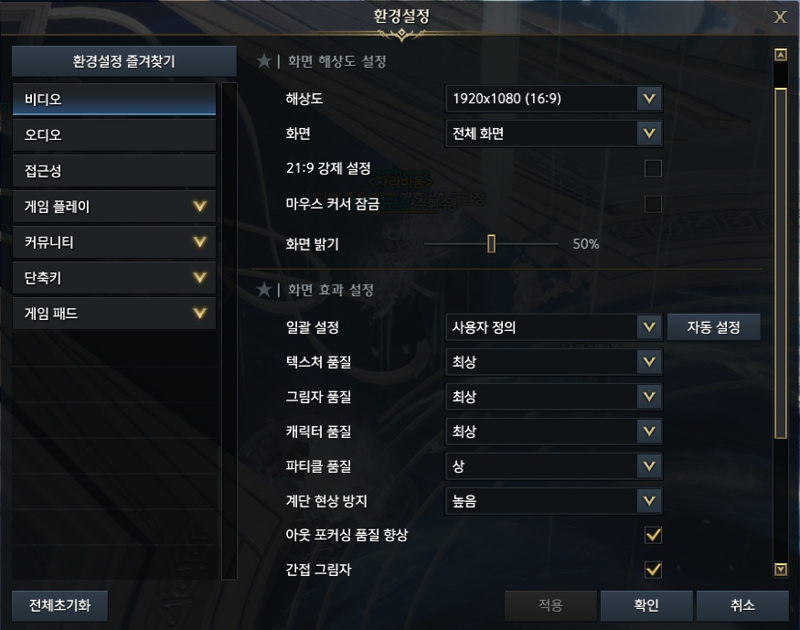 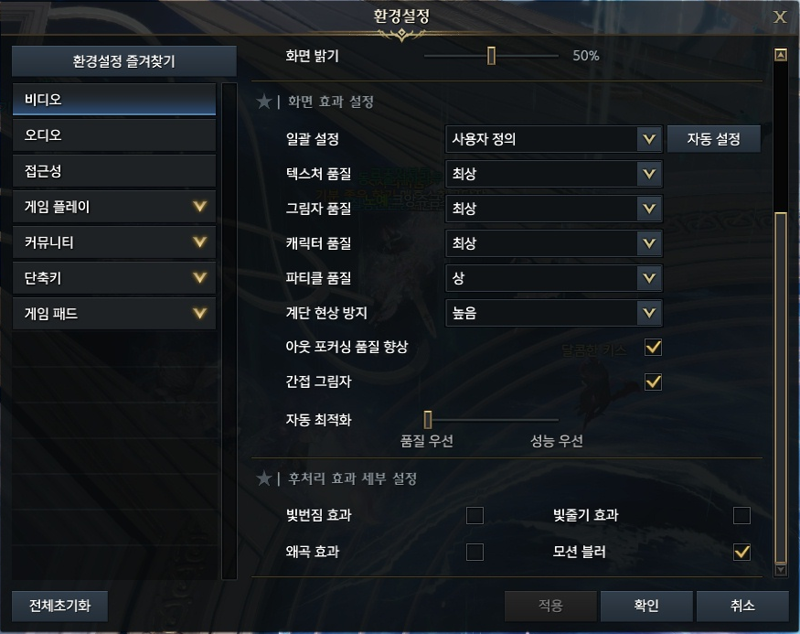 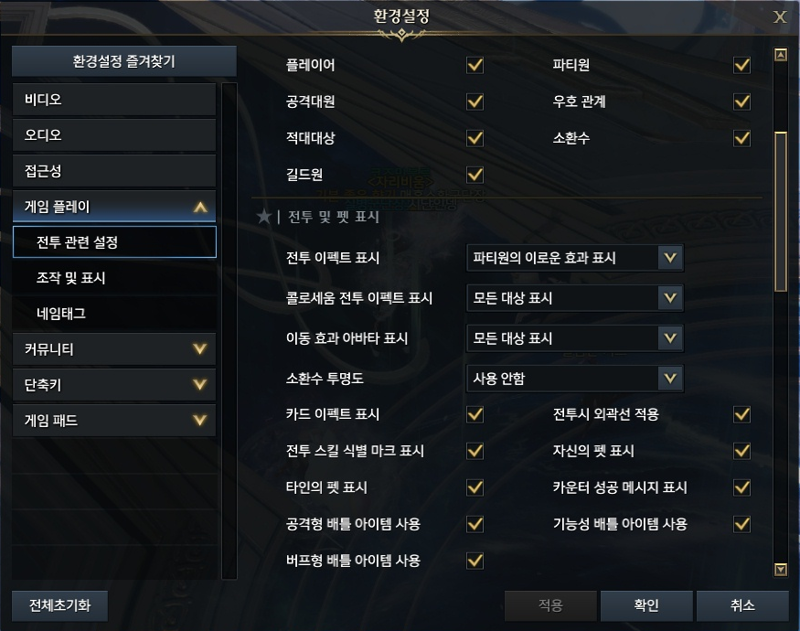 - Engine.ini에서 수정해야 하는 항목 본인의 CPU의 물리코어 갯수와 쓰레드 갯수를 확인하신 후 ThreadedShaderCompileThreshold 값을 본인의 물리코어 갯수, r.RHICmdWidth 값은 쓰레드 갯수로 수정하시면 됩니다. 이 겜이 언리얼 엔진3로 제작된 겜이라 최신 인텔 CPU의 스케쥴링을 맞게 적용하는지 알 수가 없어서 (예전에 최신 언리얼 엔진도 지원하는지 관련 명령어로 검색해봤으나 나오는게 없었네요;) 성능코어(P 코어) 갯수를 물리코어 갯수로 적용하시는걸 추천합니다. AMD의 동급 CPU의 물리코어 갯수로도 테스트해보세요. RHI.TargetRefreshRate 는 본인의 모니터 주파수 값으로 설정해주세요. 예: 144hz 모니터면 144입력. r.TargetPrecompileFrameTime r.PredrawBatchTime 목표 프레임이 60프레임이면 13, 144프레임이면 5, 120프레임이면 7, 100프레임 이상이면 7이나 8로 설정해주세요. 값이 너무 높거나 낮으면 오히려 렌더링이 느려져요. 렌더링 거리값은 제 사양에 맞게 넣은거라서 이 파일(고사양용)에서 3.0 으로 검색해서 나오는 애들 확인하셔서 전부 3.5이상, 3.0, 2.5, 2.0, 1.5, 1.0 으로 테스트 해보시고 젤 적합했던 값으로 넣으시면 됩니다. 값이 클수록 더 넓은 반경을 렌더링 한다고 보시면 돼요. - 2024.06.14 수정 fx.Niagara.Scalability.DistanceCulling fx.Niagara.Scalability.InstanceCountCulling fx.Niagara.Scalability.MinMaxDistance fx.NiagaraGlobalSystemCountScale r.AOMaxViewDistance (2개 있음) r.AOViewFadeDistanceScale r.LightMaxDrawDistanceScale r.Shadow.DistanceScale r.ViewDistanceScale.SecondaryScale r.HLOD r.HLOD.DistanceScale r.HLOD.DistanceOverride r.HLOD.MaxDrawDistanceScaleForChildren foliage.LODDistanceScale foliage.LODDistanceScaleGrass grass.CullDistanceScale r.DFShadowScatterTileCulling r.ViewDistanceScale.FieldOfViewAffectsHLOD r.VPLViewCulling r.LandscapeLODBias - 현재는 제외했어요. foliage.ForceLOD r.ViewDistanceScale r.AlsoUseSphereForFrustumCull - 현재는 제외했어요. DecalCullDistanceScale r.StaticMeshLODDistanceScale - 얜 다른 거리항목 3.0일 때, 0.25로, 1.5일때 1.0으로 MaxDrawDistanceScale - r.SetRes 값은 해상도를 원하시는 걸로 정하시면 되며, 인겜에서도 해상도 변경이 되서 빼려고 했는데 제가 영상도 올리고 글도 올리다보니 정신이 없어서 깜빡했네요;; 수치 뒤에 f는 풀스크린, w는 윈도우 입니다. 이건 안넣으셔도 되구요. 이 명령어 맨 앞에 ; 를 입력하시거나 지우셔도 되고, 혹은 직접 원하시는 해상도로 설정해주시면 됩니다. * 질문하시는 분들이 많아 직접 확인해보니 해상도 수정이 안되네요! 제가 FHD를 쓰다보니 깜빡했네요;; 아래 명령어 값을 해상도 세로 크기로 입력해주세요. r.Streaming.MaxEffectiveScreenSize * 저사양 값에서 시도해볼만한 항목 아래 명령어 값을 고사양용으로 그대로, 혹은 메모리, 풀 사이즈는 그거의 반 정도로 해보세요. r.XGEShaderCompile.BatchGroupSize r.Emitter.FastPoolMaxFreeSize r.Streaming.MaxTempMemoryAllowed PoolSize FLightPrimitiveInteractionInitialBlockSize FModShadowPrimitiveInteractionInitialBlockSize - Scalability.ini에서 수정해야 하는 항목 이 파일에는 각 옵션항목별 프리셋들이 나와있습니다. 예: ShadowQuality@0=로아 인겜 하 옵션 ShadowQuality@3=로아 인겜 최상 옵션 Distance 로 검색하셔서 해당되는 애들 값을 원하는 값으로 바꿔줍니다. Engine.ini에서 설정했던 렌더링 거리값과 동일하게 적용하세요. 3. 스토브 파일 수정 스토브 클라이언트가 설치된 경로에 보시면 upconf.json 파일이 있습니다. 메모장으로 여셔서 첫번째 항목인 다운로드의 값 4개를 모두 0으로 해줍니다. downloadBandwidth, gameplayBandwidth, lowSpeedLimit, lowSpeedTime 클라이언트에서 통제하는 대역폭 제한을 해제합니다. 파일속성을 읽기전용 안해도 되더라구요. * 사람마다 다른 것 같아서 제 컴터에 깔린 파일을 첨부했으니 참고하세요. 예~전에 이 파일만 수정해서 너댓번 지인과 가토를 해보니 제가 신호탄까지 쏘면 지인이 들어왔었는데 거기서 1.5초 정도 제가 더 빨리 들어왔었습니다. 컴터마다 다를 수 있으니 참고만 하세요. 4. NVidia Profile Inspector - 로스트 아크 프로필 수정 * Nvidia 글카만 설정가능합니다! 압축파일에 함께 동봉되어 있습니다. 실행하시고 최좌측 상단에 lost만 치셔도 아래에 Lost Ark가 나옵니다. 그걸 선택하셔서 로아 프로필 들어가시고 최상단 도구버튼 중에서 새로고침을 해주신 후, (이래야 모든 옵션이 뜨더군요) 2번 Sync and Refresh 카테고리에서 'Maximum pre-rendered frames' 값을 1로, (저사양 분들은 2나 3이 더 나을수도) 지금은 몰?루지만 AMD 글카라도 이건 예전에 RX 480 썼을 때 아드레날린 제어판에 있었습니다. 5번 Common 카테고리에서 'CUDA - Force P2 State' 값을 off로, (이 값은 '글로벌 드라이버 프로필'에서도 해주셔도 좋습니다.) 키면 최고성능의 전력상태에서 더 약하게 한다고 생각하시면 되고 자세한 내용은 검색하시면 됩니다. Other 카테고리에서 'Memory Allocation Policy' 값을 aggressive 나 moderate 모두 해보시고 둘 중 더 나았던 것으로 설정해주세요. * 최신 드라이버 설치 후 재확인해보니 항목이 변경됐네요. - 2024.06.17 Others 카테고리의 WKS_Memory_Allocation_Policy_ID 항목이고 Others 카테고리에서 가장 마지막에 있네요. - 안나오시는 분들은 이 플그램의 우측 최상단에 돋보기 아이콘이 있는데 그걸 누르시면 나온다고 합니다. 전 기본적으로 이 옵션이 나와있어서 눌러도 그 차이를 알 수 없었는데 해보신 분이 알려주셨네요. * GSYNC - Application Requested State, Application State를 Fixed Refresh Rate로 해두면 디4나 다른 겜 할 때도 전체화면 적용이 되더라고요, 전 듀얼 모니터 쓰고 로아도 전제창모드 쓰다가 전체모드로 쓰고 있는데 이 설정때문인지 로아하다가 마우스를 다른 모니터쪽으로 막 움직이면 다른 모니터로 마우스 커서가 나와서 전체화면인데도 전체창모드 비슷하게 쓸 수 있었습니다. * 다 하시고 반드시 최우측 상단에 있는 Apply changes를 눌러주셔야 하고, 로아 실행 전에 설정하세요. 드라이버 업뎃한 후엔 바뀔 수 있어서 확인해주셔야 됩니다. * 제가 까먹고 빼먹었었네요;; 5번 Common 항목에 Shadercache 항목이 있는데요, 드라이버 기본값이 4GB입니다. 저는 10GB로 설정해서 사용하고 있어요. (엔비디아 제어판에서는 드라이버 기본 프로필에서만 전체적인 설정 가능) *요즘 다시 찾아보니 Nvidia profile inspector가 더 최신버전인 2.4.0.4로 나왔고 설정가능한 옵션이 더 있더라구요. 여기서 편집하시면 더 편하고, 5번 항목의 rBAR 옵션을 수시간 카멘 3관 트라이에서 써보니 메모리 누수현상이 있어서 off로 바꿨습니다. 5. Nvidia 제어판 설정 듀얼 모니터를 사용하시는데, 최근에 나온 드라이버를 설치하셨다면 확인해보세요! Nvidia 제어판에서 비디오 항목의 비디오 이미지 설정 조정으로 들어가보시면 디인터레이싱 역 텔레시네 사용이란 옵션이 새로 생겨 있습니다. 이걸 끄세요! 기본값은 켜져있는데 이러면 유튜브 보시면서 로아하실 때 더 잔렉 걸립니다. 아이고...이걸 빼먹었었네요! 이것도 중요한데 까먹어서 후다닥 추가했습니다.  내용이 많아보이지만 막상 해보면 얼마 안됩니다. 진짜 진짜임!  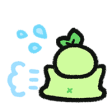 기타 윈도우 최적화, 네트워크 최적화, tdr 레지스트리 수정, 서비스 항목 최적화, 실행파일 전체화면 최적화 중지 및 dpi 설정 등등...해주시면 좋습니다!! 이런 것들은 이미 많이 나와 있는 내용들이라 제외했습니다. p.s. 몇달전에 로고 뜨는 화면에서 스케일폼 ui gfx 도 보여서 문의 넣었었는데 몇달이 지나긴 했지만 최근에 일부 ui렉이 개선됐네요. * 2024.02.26 수정 그동안 로아를 접었다가 소울이터 만들고 아리안오브의 팔찌, 돌깎 NPC 쪽 광장을 좌우로 움직여보니 지속적으로 밀리듯이 끊기는 현상이 생겼더라구요! 그동안 패치를 하면서 생긴 문제 같은데 엔진파일들을 제외시켜도 현상들이 나오네요;; 좀 더 완화시키시려면 ;fx.NiagaraDataBufferShrinkFactor=3 ;fx.NiagaraComponentPool.CleanTime=30 ;fx.NiagaraComponentPool.Enable=1 ;fx.NiagaraComponentPool.KillUnusedTime=180 ;FX.ParticleSystemPool.CleanTime=30 ;FX.ParticleSystemPool.Enable=1 ;FX.ParticleSystemPool.KillUnusedTime=180 ;r.DepthOfFieldQuality=4 Engine.ini에서 해당 명령어를 찾아서 맨 앞에 ;를 붙이시면 돼요. 그러면 비활성화 됩니다. 혹은 아예 지우셔도 돼요. 이 아래는 수정하시면 돼요. r.AOMaxObjectBoundingRadius=50000.000000 이게 기본값인데 설정된 최대값보다 큰 것들은 AO계산에서 제외되니 낮춰가며 테스트 해보세요. 전 5000으로 사용하고 있어요. 5000, 3000, 2000 정도 하면 될 것 같아요. r.LightCulling.Quality=0 으로 수정 r.AmbientOcclusionRadiusScale=1.5 Scalability.ini에도 넣어놨었는데 값을 다르게 해놨네요; 값이 커질수록 성능이 좋아져요. BatchSize=8 인 것들 128로 수정해봤어요. r.EmitterSpawnRateScale=1.0 으로 했었는데 줄일수록 이펙트 농도가 옅어지니 적당하게 하시면 돼요. 0.5~0.7 정도. 제가 예전에 테스트 했을 때, 레이드 기믹관련 이펙트도 영향받았던 걸로 기억해요. 검사 팁글도 있는데 그걸 참고하셔서(다른 프로그램으로 하셔도 돼요! DEP와 Exploit Protection 등 이것도 차이가 생각보다 납니다.) LOSTARK.exe 프로세스의 CPU, I/O, 메모리 우선순위는 높음, xxd-0.xem, cefstoverenderprocess.exe, LOSTARKWeb64.ark 프로세스의 CPU, I/O, 메모리 우선순위를 최하(표준이하, 매우 낮음)로 낮추시고 CPU 선호도는 1스레드만 할당하세요. 안티치트 플그램땜시 프레임 저하나 렉이 유발되는 경우도 있는데 로아도 효과가 있었네요. LOSTARKWeb64.ark 프로세스의 경우, CPU 선호도를 1스레드만 할당시 불편하시면 2스레드만 할당하세요. 그 외 참고하실 만한 팁도 있으니 참고해보세요. 닷넷 프레임워크, Microsoft Visual C++ 최신버전도 최신화하시는 걸 추천해요. 링크는 검사 팁글에 있어요. - CPU 선호도 설정(5900X, 기본과 CPU 8, 10, 12, 14, 16, 18, 20, 22, 그리고 16 스레드) 결과: 사람 많은 곳에서 다시 해보니 기본이 더 낫네요. 세세하게 조합을 바꿔가면서 하긴 힘들어서 이렇게만 해봤어요. - 후기: 엔진파일을 수정해서 적용해보니 탈 것 타고 이동시 특정지역에서 문제있었던 끊김, 카게 같은 곳에서 동시다발적으로 몹이 나오는 경우 전엔 꽤 끊기는 시간도 길고 렉이 있었는데 전반적으로 다시 개선되고 부드러워졌네요. 여기에, xxd-0.xem, LOSTARKWeb64.ark 프로세스까지 적용해주니 더 쾌적해졌어요. 단, LOSTARKWeb64.ark 프로세스도 적용할 경우, 겜은 더 쾌적해지지만, 인겜 웹페이지를 들어가면 몇 초 정도 시간이 걸리니 절충하시려면 이 프로세스는 CPU 스레드 1만 설정하세요. + 2024.02.29 오늘 복귀 첫 레이드로 아브 노말 했는데 렉없이 아주 부드러웠어요! (전 쪼~~금 정신 없었지만 ㅋㅋ) + 2024.03.05 로아는 오픈월드라고 생각을 안해서 그동안 HDD에 로아를 설치해서 하고 테스트를 해왔었는데 최적화 해주고 SSD로 해보니 필보 때 렉이 별로 없네요! HDD로 했을 땐 많은 캐릭들과 스킬 등 로딩시간이 좀 있어서 그동안은 필보 땐 렉이 좀 있었거든요. 이외 로딩이나 다른 부분들은 SSD로 하면 조금 더 편해지는 정도였어요. 이 점 참고해주세요! * 2024.06.12 수정-v3 업뎃: 2024.06.18 - 이 글 서두에 나오는 베른 스샷위치(적용2와 비슷한)에서 수정 후 평균 180~200 프레임, 최대 208프레임 정도 확인했네요. 첨부파일을 받으시고 v3 폴더에 있는 걸로 적용하시면 됩니다. - 적용된 내용: 로아에선 100% 적용되는 것 같지 않아 정확히 알긴 어렵지만 일단 최대한 많이 적용했어요. - 동적 해상도와 TAA 템포럴 안티앨라이싱 기법에서 동적 해상도의 변동부분을 없앴고, TAA 관련 명령어는 일부만 적용하거나 조정해서 TAA로 디더링 되는 걸 최소화 했습니다. 즉, 해당 기법을 적용했지만 TAA로 인해서 못생겨보이지 않게 했다고 보시면 돼요. - GTAO, 앰비언트 오클루젼 및 레이 트레이싱 경량화, 비동기, 병렬연산, 캐시, 네트워크, 안개, 파티클 이미터, 물 효과, 이펙트 효과, 기타 빛과 그림자와 지형, 셰이더, 애니메이션, 마우스 smoothing 및 가속 해제, hitch 및 overhead 감소 등등의 최적화 기법들이 적용됐어요. - 이외 Drawcall, 폴리곤, 매시, 액터 수를 감소시키는 등의 최적화 기법들도 적용됐어요. - 우리가 모르는 음식을 덥썩 받아먹지 않듯이, 추가적으로 알아볼 일이 생기거나 설정하기 편하게 검색하시라고 기재했어요. 대충 설정하지 않고 세세하게 각자의 사양에 맞게 조절가능하게끔 쓰다보니 워낙 양이 많아서 내용을 최대한 간추렸어도 길어지게 되네요. - Engine.ini의 batchsize, GroupSize, TasksSize 를 이번엔 저사양도 512로 설정했는데 만약 버벅인다 싶으시면 128이나 8 정도로 변경해보세요. 그리고, MaxShaderJobBatchSize 저사양은 10으로 했는데, 30으로도 해보시고 더 나은 걸로 적용하세요. r.Streaming.NumStaticComponentsProcessedPerFrame 은 1~4 해보니 더 안좋았던 것 같아서 5로 했는데 더 조정하신다면 10이나 다른 값으로도 해보세요. 기본값: 50 너무 밝은 것 같으시면 r.Tonemapper.Quality를 제외하세요. 이미 받으신 분들은 다시 받으시고 r.Water.WaterMesh.LODScaleBias 값을 -0.5, 0으로 수정하세요! 작을수록 성능향상이에요. 만약 저사양에서 버벅임이 해결이 안된다면, 추가로 이렇게도 수정해보세요. FX.MaxParticleTilePreAllocation=50 r.DynamicRes.MinScreenPercentage=83 r.DynamicRes.CPUBoundScreenPercentage=83 r.DynamicRes.FrameWeightExponent=0.83 이후에도 그러면 비동기와 병렬연산(async, parallel) 명령어를 제외하세요. - 2024.06.18 ISPC라고 애니메이션과 물리 연산 최적화 기법인데 AVX 명령어들을 사용해서 그런지 다른 겜을 하는데 움직이는 속도가 일정치 않고 좀 버벅일 때도 있어서 관련 명령어들(Engine.ini에서 ISPC 검색) 제외하는게 더 낫더라구요. 그래서 제외해놨는데 테스트 해보시고 더 나은 걸로 해보세요. - 2024.07.03 텍스쳐로딩 및 사용메모리 소폭 개선, 아래 명령어들을 Engine.ini의 [ConsoleVariables] 항목 아래에 넣으시면 됩니다. r.VirtualTexture=1 r.VirtualTexturedLightmaps=1 r.VirtualTextureReducedMemory=1 r.IncludeNonVirtualTexturedLightmaps=1 r.VT.EnableLossyCompressLightmaps=1 r.VT.EnableCompressCrunch=1 r.VT.PoolSizeScale=1.0 r.VT.RVT.TileCountBias=0 r.VT.MaskedPageTableUpdates=1 r.VT.MaxUploadsPerFrame=256 r.VT.ParallelTileCompression=1 - 예전에는 일리아칸 지파 영상 재생시 평균 40 프레임대(거의 고정)가 나왔었는데 업뎃 후 잡몹 떼거지 초반엔 4~50프레임 대 나오다가 64프레임까지 나오는 걸 확인했네요! 그리고 전에는 지파 영상 나오고 잡몹들 많이 나와서 잔렉이 꽤 있었는데 이게 편한 느낌으로 부드럽게 개선됐네요. 이외 잡몹들 많이 나오는 곳에서도 비슷하게 개선됐어요. 카멘 12도 전보다 잔렉이 좀 줄어들었습니다. 고고학 미니겜시 전에는 미묘하게 반응이 느린 느낌이었는데 이것도 부드럽게 개선됐고 로아 Alt+F4 강종시 빨리 종료되네요. 최근 개편된 후 점화소서로 종말의 날이나 그 번개(?) 스킬에 다단히트 들어가는 트포 적용해서 사용중이었는데 은근히 잔렉이 있었던 것이 한 90% 정도 감소한 것 같아요. 카던도 약간 더 개선됐어요. 애키드나가 안개같은 효과가 세게 나와서 어떤지 확인해보고 싶은데 제가 렙이 아직 낮아서 확인 못해봤네요 ㅠㅠ 혹시 적용하시고 어떤지 후기 좀 남겨주시면 감사합니다! - 제가 아직 젤 높은 렙이 1610이라 레이드는 카멘12, 상아탑, 아칸, 아브123, 카양겔, 쿠크로 한번밖에 확인못해봤지만 별다른 문제는 보이지 않았네요. 카멘3관도 트라이로 돌아봤는데 격돌시에도 렉이 없었고 쾌적했네요. - 다른 언리얼 엔진 겜들을 하면서 최적화 작업한 것을 수정했는데 전반적으로 전보다 내용이 많이 추가되고 수정됐어요. 전반적인 로딩속도, 잡몹 많이 나올 때, 사람들 많이 있는 곳 로딩할 때도 반응속도와 로딩속도가 개선됐어요. 아마 최적화 업뎃은 이번이 마지막이지 않을까 싶네요. (아, 아마도;;) 진짜 이런거에 관심이 없었으면 이렇게 오랫동안 붙잡고 안했을 텐데 ㅋㅋㅋㅋㅋ 어쩌다 저는 이런거에 관심을 두게 된 것인지;; - 어? 이런게 있어? ...될까? 아~이런 건 못참지! ㄹㅇ ㅋㅋ 어?? 이게 더 깎아진다고!? .....이런 연속의 반복같네요 ㅋㅋㅋ
EXP
130,981
(83%)
/ 135,001
* 테라 최적화 팁
- [1부] 장시간 플레이시 지속 프레임 하락현상 개선 및 기타 S1Engine.ini 관련 옵션설정 http://www.inven.co.kr/board/powerbbs.php?come_idx=2152&l=13143 - [2부] 보다 쾌적한 테라를 위한 최적화 팁 http://www.inven.co.kr/board/powerbbs.php?come_idx=2152&l=14229
- [3부] S1Engine.ini 최종버전 http://www.inven.co.kr/board/powerbbs.php?come_idx=2152&l=14366 * 마영전 개선 팁 - [UI 반응개선 등] 보다 마영전을 부드럽게 해보자! http://www.inven.co.kr/board/powerbbs.php?come_idx=2028&l=30820 - Config_Material 새로운 명령어 추가 http://www.inven.co.kr/board/powerbbs.php?come_idx=2028&l=31300 - 네트워크 명령어 값 참고 http://www.inven.co.kr/board/powerbbs.php?come_idx=2028&l=32962 - 라데온 크림슨과 카탈리스트 a.i http://www.inven.co.kr/board/powerbbs.php?come_idx=2028&l=35366 - 핑 반응속도 수동 최적화(윈도우 설정) http://www.inven.co.kr/board/powerbbs.php?come_idx=2028&l=35546 * 가상메모리 팁 http://www.inven.co.kr/board/powerbbs.php?come_idx=2152&l=16857 * 배그 최적화 팁 http://www.inven.co.kr/board/battlegrounds/5074/444 * 디아2 레저렉션 팁 - 아이템 필터 수정+폰트 더 굵게+시간경과 알림제거 모드 * 로아 최적화 팁 - 로아 최적화! 보다 부드럽게!! |
인포메이션
명칭: 주식회사 인벤 | 등록번호: 경기 아51514 |
등록연월일: 2009. 12. 14 | 제호: 인벤(INVEN)
발행인: 박규상 | 편집인: 강민우 |
발행소: 경기도 성남시 분당구 구미로 9번길 3-4 한국빌딩 3층
발행연월일: 2004 11. 11 |
전화번호: 02 - 6393 - 7700 | E-mail: help@inven.co.kr
인벤의 콘텐츠 및 기사는 저작권법의 보호를 받으므로, 무단 전재, 복사, 배포 등을 금합니다.
Copyrightⓒ Inven. All rights reserved.
인터넷 신문 위원회 배너
2023.08.26 ~ 2026.08.25
인벤 온라인서비스 운영
(웹진, 커뮤니티, 마켓인벤)
▲
(주)인벤 사업자등록번호 : 120-86-74756
대표전화 : 02-6393-7700
FAX : 02-6393-7706
인벤의 콘텐츠 및 기사는 저작권법의 보호를 받으므로, 무단 전재·복사·배포 등을 금합니다.
Copyright © Inven Communications. All rights reserved.
대표전화 : 02-6393-7700
FAX : 02-6393-7706
인벤의 콘텐츠 및 기사는 저작권법의 보호를 받으므로, 무단 전재·복사·배포 등을 금합니다.
Copyright © Inven Communications. All rights reserved.







 c2847340082.zip [258Kb]
c2847340082.zip [258Kb] Bellerophon
Bellerophon 












